Quer apagar todos os tweets do seu perfil porque de repente se lembra de alguns embaraçosos? Ou quer recomeçar o X do zero, uma vez que já não se relaciona com o seu conteúdo?
As plataformas de redes sociais como o X são uma espécie de registo permanente, guardando tudo o que diz. Por vezes, uma piada de mau gosto do passado pode ser considerada ofensiva, especialmente se as pessoas a interpretarem fora de contexto.
As suas actividades no Twitter podem ter efeitos prejudiciais na sua imagem pessoal e profissional. Isto dá-lhe mais uma razão para limpar o seu passado em vez de lidar com as inevitáveis consequências. Embora o X, antigo Twitter, não permita a eliminação detweets em massa, este artigo mostra-lhe várias alternativas.

Índice
Como limpar todos os tweets do seu perfil: 3 técnicas que funcionam
Sabe como é fácil procurar tweets da sua conta no X? Uma barra de pesquisa na página do seu perfil pode filtrar as suas mensagens utilizando palavras-chave do Twitter. Qualquer pessoa pode também utilizar qualquer motor de busca para encontrar publicações específicas que possa ter publicado. Além disso, a cada dia que passa, cada vez mais empregadores efectuam verificações de antecedentes nas redes sociais antes de contratarem potenciais candidatos.
Ao aprender a limpar todos os tweets, nunca mais terá de se preocupar com o facto de as suas publicações anteriores voltarem para o assombrar. Abaixo, encontrará uma série de guias que esclarecem as diferentes formas de o fazer.
1. Limpar todas as publicações ao desativar a sua conta durante mais de 30 dias
A resposta mais simples à pergunta "Como limpar todos os meus tweets?" é desativar a sua conta. Isto garante que ninguém pode verificar o seu perfil, uma vez que a sua conta ficará indisponível. Se alguém mencionar o seu nome de utilizador na sua publicação, a etiqueta não será associada ao seu perfil. A plataforma de redes sociais dá-lhe 30 dias para reverter esta decisão. Após este período, elimina permanentemente a sua conta e todas as suas actividades.
Embora este método seja gratuito, a desvantagem é que perde todos os seus seguidores e o seu nome de utilizador.
O seu identificador X é a forma como as pessoas o identificam no X. Sem ele, será difícil recuperar os seus antigos seguidores. Além disso, terá de restabelecer a sua reputação, o que nem sempre é fácil. Uma forma de manter o seu nome de utilizador é criar um novo perfil. Transfira o seu nome de utilizador anterior para a nova conta e desactive o antigo.
Se esta solução lhe agrada, eis como desativar e eliminar permanentemente o seu perfil:
- Aceda à sua linha de tempo inicial no X, clique com o botão esquerdo do rato em "Definições e suporte" e escolha "Definições e privacidade". Os utilizadores de computador têm de selecionar "Mais" no painel de navegação rápida para ver esta opção. Tocar na sua fotografia de perfil na aplicação móvel mostra este painel.
- Toque em "A sua conta" nesta página de definições e clique com o botão esquerdo do rato em "Desativar a sua conta".
- Na parte inferior da página, verá o botão "Desativar" a vermelho. Seleccione-o para iniciar o processo de desativação.
- Não inicie sessão na sua conta durante os próximos 31 dias.
Se não houver problemas, o X apagará todas as mensagens, incluindo a sua conta, da sua base de dados. Uma forma simples de testar se este método funcionou é procurar o seu perfil.
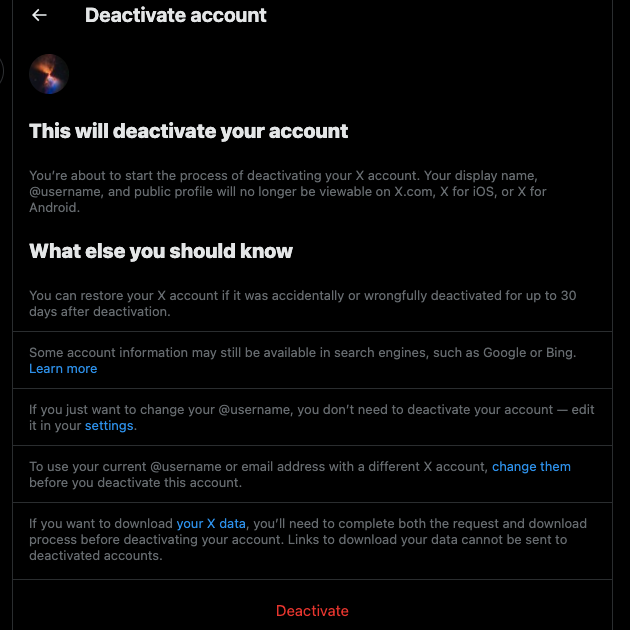
2. Use o Redact para limpar todas as publicações do seu perfil gratuitamente
O Redact é uma ferramenta poderosa que elimina todas as publicações do seu perfil no X gratuitamente. Pode fazer o seguinte com este software:
- Eliminar todos os tweets ou determinados tweets de uma data específica ou de um intervalo de datas.
- Limpe tweets, respostas, gostos, repostagens e citações de publicações.
- Remova apenas as publicações que contenham hashtags ou palavras-chave específicas do Twitter.
- Evite apagar mensagens com conteúdos multimédia ou ligações.
- Utilize o seu modo de pré-visualização para ver o que a ferramenta irá remover.
Eis como utilizar esta ferramenta no seu dispositivo:
- Descarregue a ferramenta Redact a partir do seu sítio Web oficial.
- Depois de instalar e abrir o programa, clique com o botão esquerdo do rato em "Serviços" na barra lateral.
- Seleccione "Twitter" e aparecerá na barra lateral, na secção "Eliminar de".
- Clique com o botão esquerdo do rato em "Iniciar sessão no Twitter" e inicie sessão na sua conta X.
- Pode personalizar todas as definições de acordo com as suas preferências ou optar pelas opções predefinidas.
- Seleccione o cartão "Preview Mode" (Modo de pré-visualização) e clique em "Start Previewing" (Iniciar pré-visualização) para ver o que está à vista da ferramenta. Caso contrário, pode mudar para o "Modo de eliminação".
- Clique com o botão esquerdo do rato no botão "Iniciar eliminação". Tem de se deslocar até ao fim para encontrar esta opção.
- Aparece uma janela pop-up a perguntar-lhe se tem a certeza desta decisão. Concorde com os termos e condições e clique novamente com o botão esquerdo do rato no botão "Iniciar eliminação".
A taxa de limpeza atual desta ferramenta é de 0,7 mensagens por segundo. Além disso, poderá ter de executar novamente este software para limpar tudo da sua conta. Felizmente, ele mantém um arquivo local de todas as suas postagens.
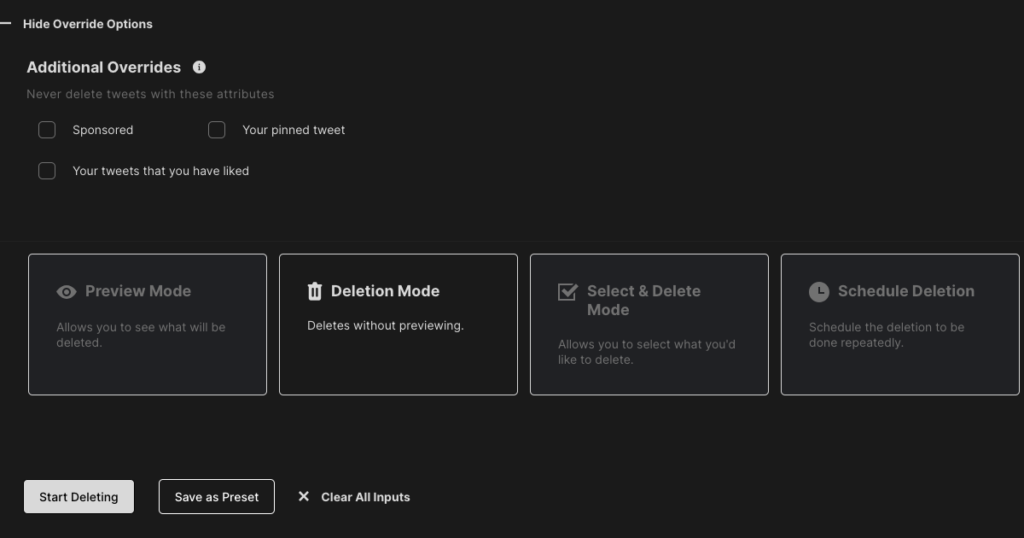
3. Limpe tudo da sua conta com uma ferramenta de terceiros, como o TweetDelete
Se tudo o que pretende é uma ferramenta simples para fazer o trabalho, o TweetDelete é a solução. Pode apagar todas as mensagens do seu perfil se tiver o ficheiro X Archive. Esse arquivo é essencial, pois as limitações do X impedem que o TweetDelete remova mais de 3.200 publicações. Siga as instruções abaixo para baixar seu histórico do X e limpar todos os seus tweets com essa ferramenta:
- As opções de menu "Definições e suporte" encontram-se no painel de navegação rápida. Clique com o botão esquerdo do rato e abra "Definições e privacidade".
- Seleccione "A sua conta".
- Verá várias opções neste menu. Abra "Descarregar um arquivo dos seus dados" e conclua o processo de verificação. Isto implica introduzir a sua palavra-passe X e digitar o código de verificação que a plataforma envia para o seu ID verificado. Consulte a aplicação de SMS do seu telemóvel ou o endereço de e-mail para obter estes dígitos únicos.
- Clique com o botão esquerdo do rato em "Pedir arquivo" e aguarde um mínimo de 24 horas. Quando o ficheiro de arquivo do Twitter estiver pronto para ser transferido, guarde-o no seu dispositivo.
- Abra o TweetDelete noutro separador do browser do seu computador e inicie sessão na sua conta X.
- Partilhe o ficheiro com esta ferramenta para ver todas as mensagens no seu perfil.
- Siga as instruções fornecidas pelo TweetDelete para limpar tudo do seu perfil.
O tempo que esta ferramenta demora a limpar tudo da sua conta X depende do número de tweets que está a apagar. A cada hora, o TweetDelete pode remover até 15.000 publicações da sua conta. O plano premium remove o limite de exclusão de tweets por mês.
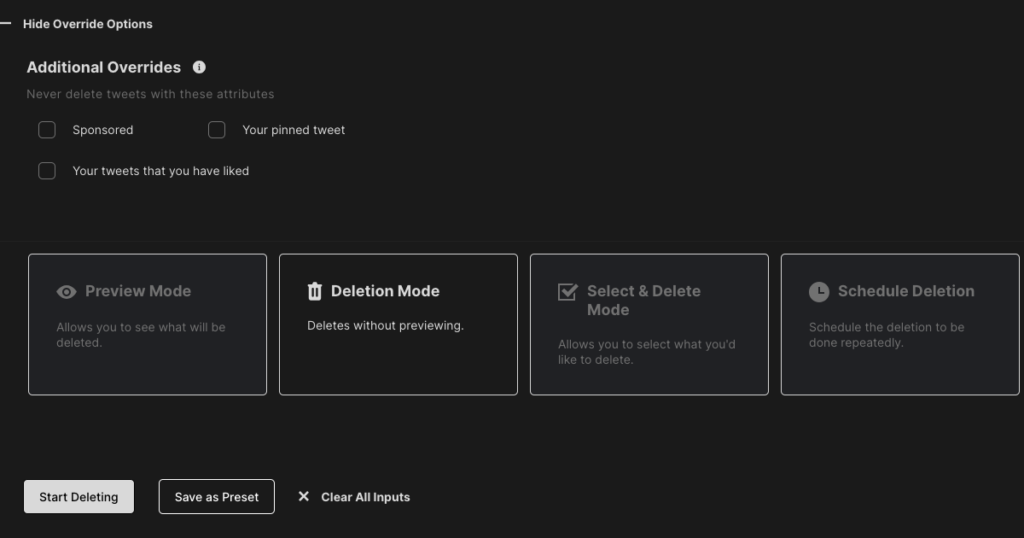
Como faço para limpar todos os meus tweets anteriores: 2 soluções que deve experimentar
Se é um utilizador de longa data do X, deve consultar as suas mensagens mais antigas. Porquê? Pode haver vários tweets no seu perfil que podem ter uma má imagem de si. Mesmo que já não partilhe as mesmas opiniões que o seu eu mais jovem, a sua conta diz o contrário. Várias celebridades e figuras públicas enfrentaram reacções negativas significativas devido às suas publicações mais antigas.
Se quiser evitar esta situação, deve perguntar-se: como é que limpo todos os meus primeiros tweets? Existem duas formas de o fazer, conforme destacado abaixo.
1. Use o TweetDelete para apagar milhares de tweets antigos
A boa notícia é que o TweetDelete pode ajudá-lo com essa tarefa. Conforme destacado anteriormente, você precisará do arquivo de arquivos do Twitter. Siga as etapas abaixo para excluir os tweets mais antigos do seu perfil:
- Aceda ao TweetDelete e ligue o seu perfil X a esta ferramenta. Se já tiver uma conta no TweetDelete, não precisa de fornecer acesso a este software.
- Depois de iniciar sessão na sua conta X, clique com o botão esquerdo do rato no separador "Tarefas" no painel de controlo da ferramenta.
- Seleccione "Eliminar Tweets" e verá uma caixa para carregar o seu ficheiro X Archive. Partilhe o seu ficheiro de histórico do Twitter com esta ferramenta.
- Seleccione o separador "Tweets" e altere a fonte para o ficheiro X Archive.
- Verá uma secção onde pode definir o intervalo de datas. Certifique-se de que a ferramenta está a visar o intervalo de datas correto.
- Selecione o botão "Apagar os meus tweets" para apagar todas as suas publicações anteriores.
2. Experimente as funcionalidades nativas de eliminação e pesquisa avançada do X para um punhado de publicações antigas
E se apenas algumas publicações mais antigas estiverem no seu perfil, uma vez que não utiliza a plataforma regularmente? Pode utilizar a eliminação nativa do X e a pesquisa avançada para encontrar tweets específicos da sua conta, conforme destacado abaixo.
Nota: É preferível utilizar o X num navegador de computador, uma vez que a Pesquisa Avançada não está disponível na aplicação móvel.
- Introduza qualquer frase ou palavra-chave na barra de pesquisa do X e clique com o botão esquerdo do rato no botão de pesquisa.
- Existe um botão de transbordo junto à barra de pesquisa. São três pontos horizontais. Clique com o botão esquerdo do rato e abra "Pesquisa avançada".
- Na janela pop-up, desloque-se para a secção "Contas". Introduza o seu nome de utilizador X na caixa "A partir destas contas".
- Desça até chegar à secção "Datas". Escolha um intervalo de datas adequado, consoante as mensagens antigas que pretende apagar.
- A página de resultados da pesquisa no X mostra todos os seus tweets dentro do intervalo de datas especificado. Em cada tweet, existe um botão de três pontos. Seleccione este ícone e clique com o botão esquerdo do rato em "Eliminar".
- Repita o passo 5 até limpar tudo o que estiver dentro do intervalo de datas fornecido.
Pode utilizar este método para limpar várias mensagens do seu perfil.
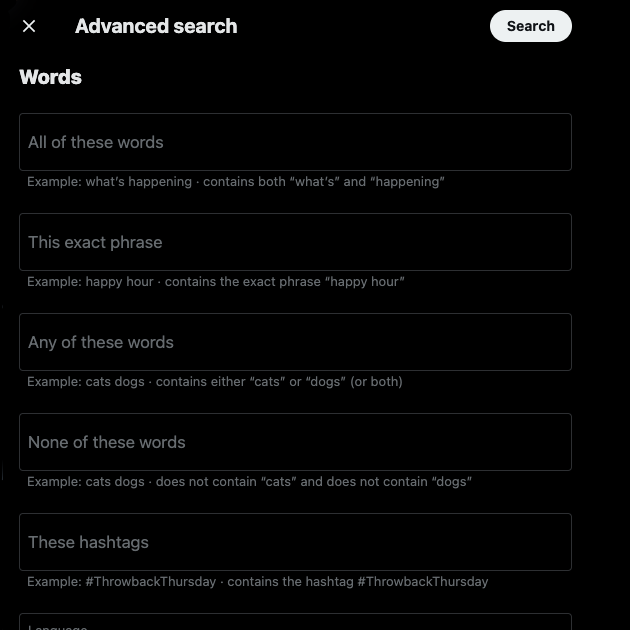
TweetDelete pode apagar tweets e curtidas da sua página de perfil
Seguindo todas as indicações deste artigo, milhares de tweets serão eliminados do seu perfil. Pode sempre eliminar manualmente os seus tweets, um tweet de cada vez, se não for um utilizador ativo. Caso contrário, a única opção é ligar o seu perfil a serviços de terceiros.
Se pretender remover periodicamente as suas mensagens mais antigas, o TweetDelete tem uma função de eliminação automática. Tudo o que precisa de fazer é escolher as datas a partir das quais pretende eliminar tweets em massa. Também pode incluir palavras-chave e hashtags para garantir que não perde nada. Isto também ajuda a direcionar futuros tweets.
Utilizar o TweetDelete para limpar todos os tweets é a melhor solução. Também pode selecionar publicações de que gostou e remover os seus gostos. Isto protege a sua privacidade, uma vez que os outros utilizadores não poderão ver a sua atividade no X.
É uma excelente forma de começar de novo no X sem criar uma conta secundária no Twitter. Utilize o TweetDelete hoje mesmo para nunca mais ter de pensar duas vezes sobre o que está no seu perfil!











